Cartelle duplicate nel riquadro di navigazione sinistro di Explorer
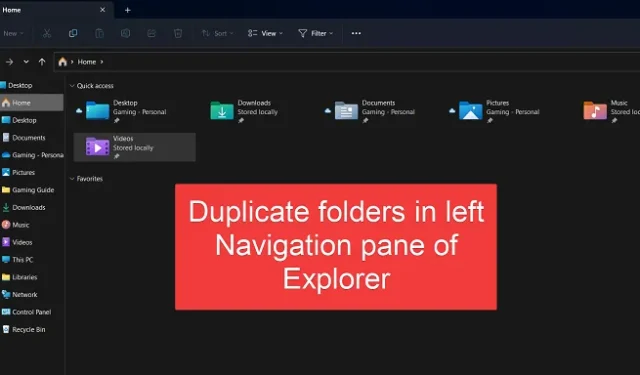
Il riquadro di navigazione nella finestra Esplora file semplifica la navigazione tra file e cartelle sul computer. Tuttavia, molti utenti hanno segnalato il problema in cui notano cartelle duplicate nel riquadro di navigazione sinistro di Esplora risorse . Se riscontri lo stesso problema, leggi questo articolo per le risoluzioni.
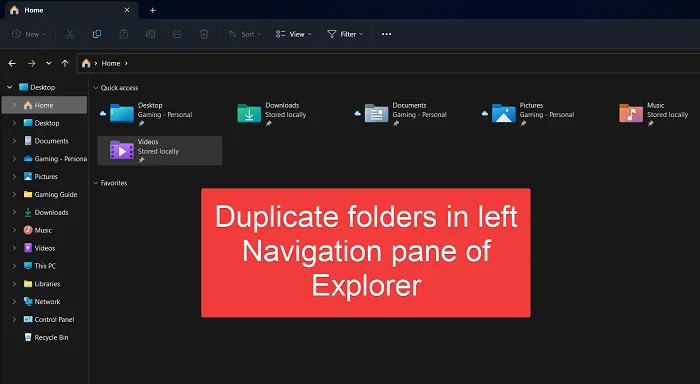
Cartelle duplicate nel riquadro di navigazione sinistro di Explorer
Se noti un’unità duplicata nel riquadro di navigazione a sinistra, le soluzioni sono le seguenti:
- Disinstallare l’ultimo aggiornamento
- Ripristina le opzioni della cartella
- Elimina la cache delle icone utilizzando il prompt dei comandi con privilegi elevati
- Ripara Quick Access corrotto
- Esegui la scansione SFC e la scansione DISM
1] Disinstallare l’ultimo aggiornamento
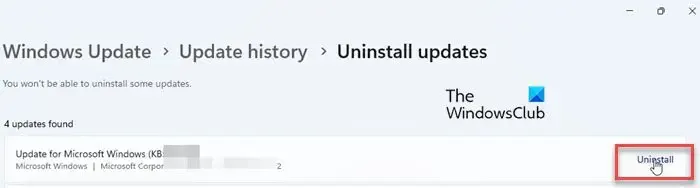
Se un recente aggiornamento ha causato questo problema, puoi risolverlo identificando il recente aggiornamento problematico e disinstallandolo . Molti utenti hanno confermato di essere riusciti a risolvere il problema scaricando e installando un aggiornamento diverso.
2] Ripristina le opzioni della cartella
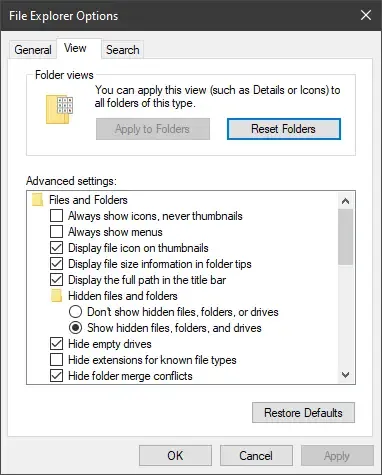
Se apporti modifiche recenti che hanno portato alla duplicazione delle cartelle, puoi modificare le impostazioni di Esplora file su Predefinito. La procedura è la seguente :
- Apri Esplora file .
- Fare clic sui tre punti nel menu in alto.
- Seleziona Opzioni dal menu.
- Questo aprirà le Opzioni di Esplora file
- Nella scheda Generale, fare clic su Ripristina impostazioni predefinite
- Successivamente, nella scheda Visualizza, fai clic su Ripristina cartelle
- Fare clic su OK ed uscire.
3] Elimina la cache delle icone utilizzando il prompt dei comandi con privilegi elevati
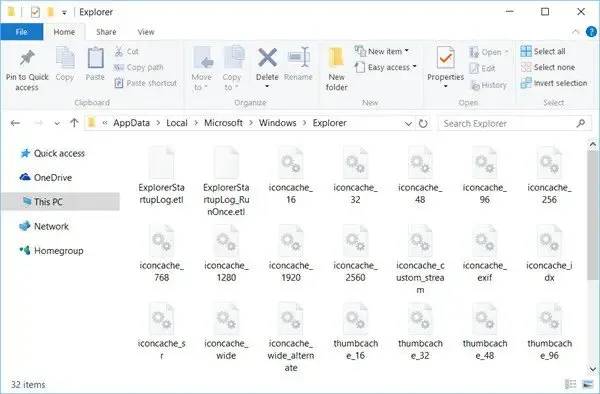
A volte, la cache delle icone potrebbe essere danneggiata causando così il problema. In questo caso, puoi ricostruire la cache delle icone .
Riavvia il sistema e verifica se il problema è stato risolto.
4] Ripara l’accesso rapido corrotto
Nel caso in cui il menu di accesso rapido sia corrotto e riscontri il problema con quel menu, puoi prendere in considerazione la possibilità di riparare il menu di accesso rapido danneggiato .
Cerca Prompt dei comandi nella barra di ricerca di Windows.
Fare clic su Esegui come amministratore nel riquadro di destra per aprire la finestra del prompt dei comandi con privilegi elevati.
Nella finestra del prompt dei comandi con privilegi elevati, copia e incolla il seguente comando:
del %appdata%\microsoft\windows\recent\automaticdestinations\*
Premi Invio per riparare il menu di accesso rapido.
5] Esegui scansione SFC e scansione DISM
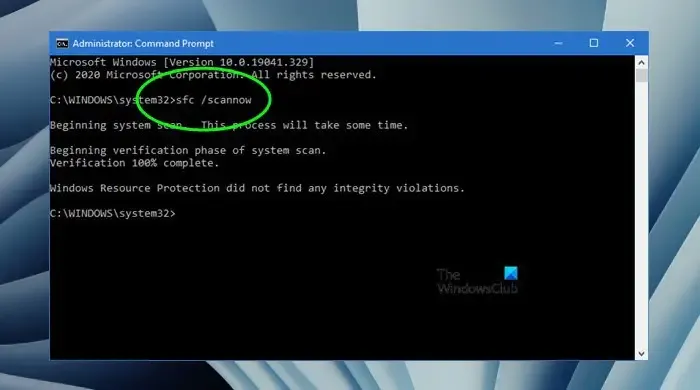
Come accennato in precedenza, la causa principale del problema sono i file di sistema corrotti. Oltre alle righe di comando che abbiamo usato in precedenza, possiamo anche eseguire le scansioni SFC e DISM.
Una scansione SFC controlla il sistema per i file mancanti e corrotti e li sostituisce se necessario. Una scansione DISM ripara l’immagine del sistema, se necessario. Quando si utilizzano entrambi questi strumenti, i file corrotti verranno sicuramente riparati.
Se tutto il resto fallisce, puoi prendere in considerazione il ripristino delle impostazioni predefinite del sistema senza perdere app e dati.
Come posso correggere Windows Explorer che mostra le unità due volte nella barra laterale?
È possibile risolvere il problema di Windows Explorer che mostra le unità due volte nella barra laterale eliminando una determinata voce nella finestra dell’Editor del Registro di sistema. Questo a sua volta eliminerà l’unità duplicata una volta riavviato il sistema.
Posso aggiungere cartelle alla barra laterale sinistra nella finestra Esplora file?
Sì, puoi aggiungere cartelle alla barra laterale sinistra nella finestra Esplora file. Tutto quello che devi fare è trascinare l’elemento o la cartella sulla barra di navigazione nel riquadro di sinistra. Se desideri aggiungere l’elenco delle librerie, fai clic con il pulsante destro del mouse nello spazio aperto e seleziona Mostra librerie.



Lascia un commento